Filigran İle Blogunuzda Paylaştığınız Resimleri Koruyun
Bu yazım blog yazılarında kendine ait görseller kullananları ilgilendiriyor.Blogunuzda kendi çektiğiniz bir fotoğrafı ,oluşturduğunuz bir çalışmayı yada ekran görüntüsünü paylaşmak istediğinizde başkalarının bu çalışmalarınızı izinsiz ve kaynak göstermeden kullanması kaçınılmazdır.Bu çalışmanızın size ait olduğunu ve kaynağının kendi blogunuz olduğunu göstermenin bir yolu vardır: Filigran…
Filigran ( Watermark ) Nedir?
Filigran yani watermark resmin bir köşesine eklenen yazı veya logodur.Bu yazı veya logo o resmin kaynağını gösterir.Genellikle şeffaf olurlar ve orjinal resmin görünmesini engellemezler.
Resimlerde Neden Filigran Kullanmalıyım?
Blogunuzda yayınladığınız resimlerde filigran varsa bu blogunuzun özgün ve orjinal çalışmalar içerdiğini gösterir.Ayrıca filigranlı resimleriniz izinsiz kullanılsa bile resminde yazan blogunuzun adresi sayesinde blogunuzun ziyaretç sayısı artacaktır.
Resimlerime Nasıl Filigran Ekleyebilirim?
Filigran eklemek için çok sayıda program var ama ben size hem online hem de çok kolsay olan bir aracı tavsiye edeceğim… PicMarkr
Bu ücretsiz online araç ile resimlerinize kolayca filigran ekleyebilirsiniz.Şimdi denemek için bilgisayraımdaki bir resme bu araç ile filigran ekleyeceğim ve nasıl yaptığımı adım adım anlatacağım.
1.Adım: PicMarkr sitesine gidin ve filigran eklemek istediğiniz resmi seçin.Bilgisayarınızda bulunan resimlerden birini seçeceğiniz gibi Flickr, Facebook veya Picasa hesaplarınıza bağlanarak burada bulunan resimlerinizi de seçebilirsiniz.Resmi seçtikten sonra Go To Step2 butonuna basın.
2.Adım: Bu adımda resminizde görünmesini istediğiniz filigran türünü seçin.İstediğiniz yazı veya logoyu resmin istediğiniz bir köşesine yerleştirebileceğiniz gibi tüm resme dağılmasını da seçebilirsiniz.Yandaki örnek resimde görüntünün nasıl olacağı gösteriliyor.Filigranınızı belirledikten sonra Continue butonuna basın ve işlemi tamalayın.
Sonuç: Kısa süre sonmra resminizin filigran eklenmiş hali ekranda gözükecektir.Artık resmi bilşgasayırınıza indirebilir veya direk Facebook, Flickr veya Picasa albümlerinize gönderebilirsiniz.İşte benim örnek olarak kullandığım koala resminin filigran eklenmiş hali…

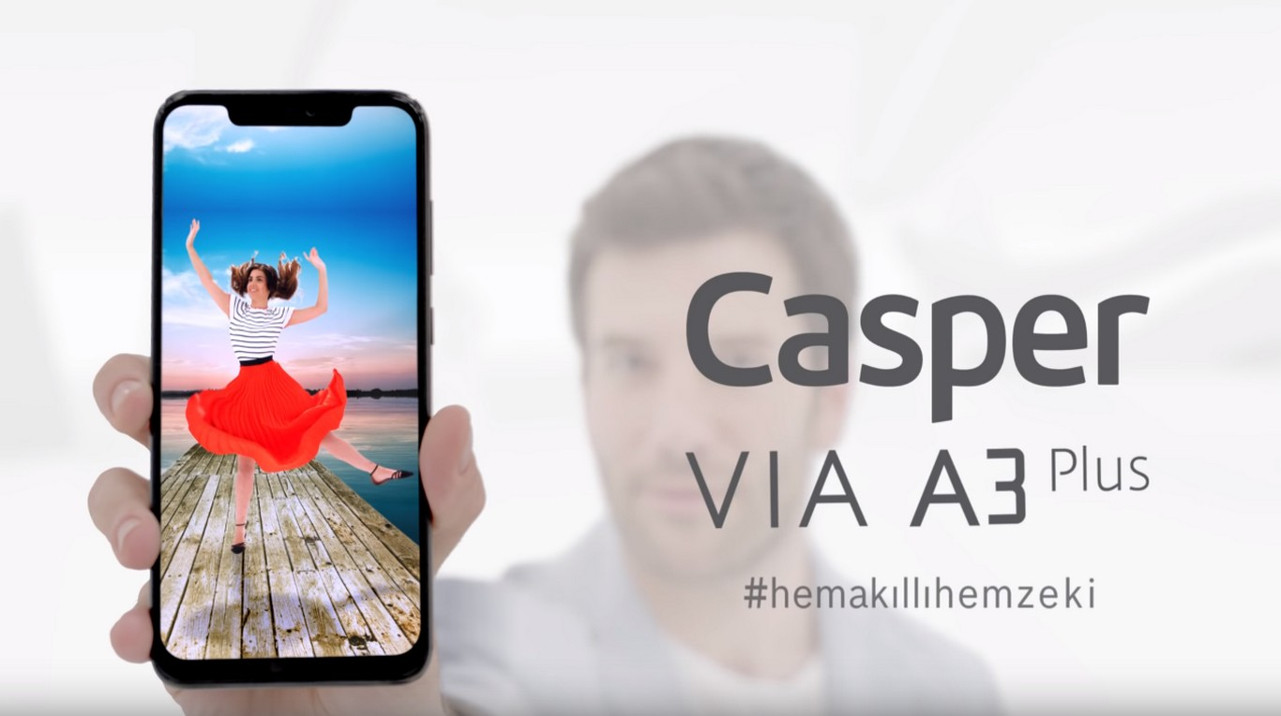







yazılarımı yazarken wl writer kulanıyorum ve wl writer da filigran ekleme özelliği mevcut.Bana daha kullanışlı gleiyor.Tabii online olarak da bahsettğiniz çözüm daha kullanışlı
YanıtlaSilteşekkürler uyguladım ve oldu bende bazı bloglarda görmüştüm ve merak etmiştim...
YanıtlaSilÇok ilginç birşey oldu. Picmarkr sitesinden facebook a bağlanmaya çalıştım ve hata verdi ardından picmarkr'a da girişim engellendi hata mesajı çıkıyor.Aynı işlemi başka bir servis sağlayıcıyla denedim yine aynı durum oluyor bu nasıl iş anlamadım doğrusu :(
YanıtlaSil@birdysevda Picmark sitesinden Facebook'a bağlanırken fotoğraflarınıza erişim için sizden istenir.Sanırım izin vermediğiniz için hata verdi ve Picmark sitesine her girdiğinizde bilgileriniz hatırlandığından her defasında hata mesajı alıyorsunuz.
YanıtlaSilÇözüm için:
http://www.piriform.com/ccleaner/download sitesinden CCleaner isimli programın ücretsiz versiyonunu indirip kurduktan sonra bilgisayarınızdaki çerezleri silin ve Picmark sitesine tekrar girin.Facebook'a bağlanırken izin vermeyi unutmayın.
Teşekkürler.Yerimlerime aldım.Yalnız bir şey sorayım :
YanıtlaSilWL Writer dediğiniz Windows Live Writer değil mi ? Öyleyse WL Writer'da o özellik nerede acaba?Ben bulamadım..Teşekkürler...
Evet windows live writer'da ama webden resim kullandığınızda filigran ekleyemiyorsunuz.Bilgisayarınızdaki bir resmi yazınıza eklediğinizde biçim sekmesindeki resim stilleri bölümünde filigran özelliği var.
YanıtlaSilDeğerli bir paylaşım olmuş.Bu yazının örneklerini sunmak gerek.Blogcuların kullanmak isteyeceği önemli bir detay
YanıtlaSilTeşekkür ederim buldum. :)
YanıtlaSilteşekkürler hocam.
YanıtlaSilÖncelikle konu için teşekkürler hocam. "FastStone Photo Resizer" isimli program ile hep toplu resim boyutlandırma hemde toplu şekilde filigran ekleme işlemi yapabilirsiniz. Hem daha az zamşan kaybı yaşarsınız. Kolay gelsin iyi çalışmalar...
YanıtlaSilResmi almak isteyen ''Print Screen SysRq'' ile alıp veya hızlı kopyalama programlarını kullanıp o kısmını kesip kullanabiliyor. Ben cok yasadım. O yuzden şeffaf ama resmin kesilemeyecek yerine konmalı isim veya site adı diye düşünüyorum
YanıtlaSilBen bloglarımda ve Face'de paylaştığım fotoğraflarıma photoshopta şeffaf filigran ekliyorum. Kesildiğinde fotoğrafın bütünlüğünün bozulabileceği bir yerine...Benim için fotoğrafa filigran eklemenin en kısa ve pratik yolu photoshop.
YanıtlaSilGüzelmiş teşekürler
YanıtlaSilhemen denedim gerçekten harika ben de böyle bir şey arıyordum. bundan sonra hep kullanacağım teşekkürler :)
YanıtlaSilMerhabalar,
YanıtlaSilBunlarla uğraşmak zamanınızı alır. Bu işin daha kolay ve etkili yöntemleri var. DMCA Protection bu işin uzmanı diyebilirim :) Blog'daki resimleri otomatik koruma altına alıp, resimlerde alt kısıma size ait olduğunu gösteren yazı yazıyor.
Teşekkürler....
YanıtlaSil